用Excel做一个文件夹的目录索引
- 格式:doc
- 大小:26.00 KB
- 文档页数:2
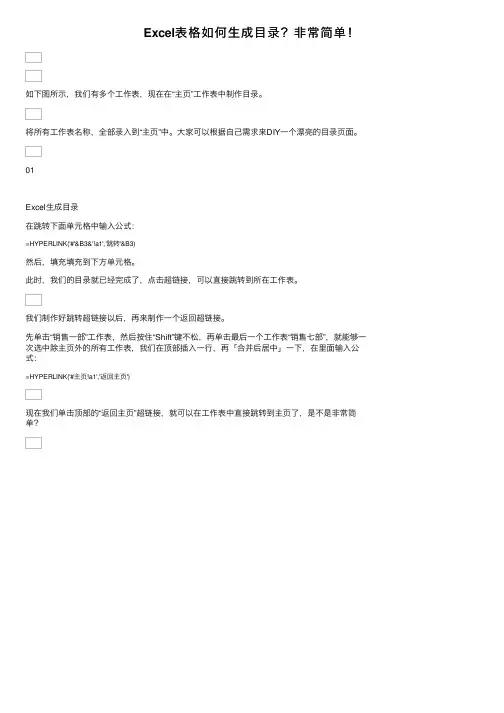
Excel表格如何⽣成⽬录?⾮常简单!如下图所⽰,我们有多个⼯作表,现在在“主页”⼯作表中制作⽬录。
将所有⼯作表名称,全部录⼊到“主页”中。
⼤家可以根据⾃⼰需求来DIY⼀个漂亮的⽬录页⾯。
01
Excel⽣成⽬录
在跳转下⾯单元格中输⼊公式:
=HYPERLINK('#'&B3&'!a1','跳转'&B3)
然后,填充填充到下⽅单元格。
此时,我们的⽬录就已经完成了,点击超链接,可以直接跳转到所在⼯作表。
我们制作好跳转超链接以后,再来制作⼀个返回超链接。
先单击“销售⼀部”⼯作表,然后按住“Shift”键不松,再单击最后⼀个⼯作表“销售七部”,就能够⼀次选中除主页外的所有⼯作表,我们在顶部插⼊⼀⾏,再「合并后居中」⼀下,在⾥⾯输⼊公式:
=HYPERLINK('#主页!a1','返回主页')
现在我们单击顶部的“返回主页”超链接,就可以在⼯作表中直接跳转到主页了,是不是⾮常简单?。
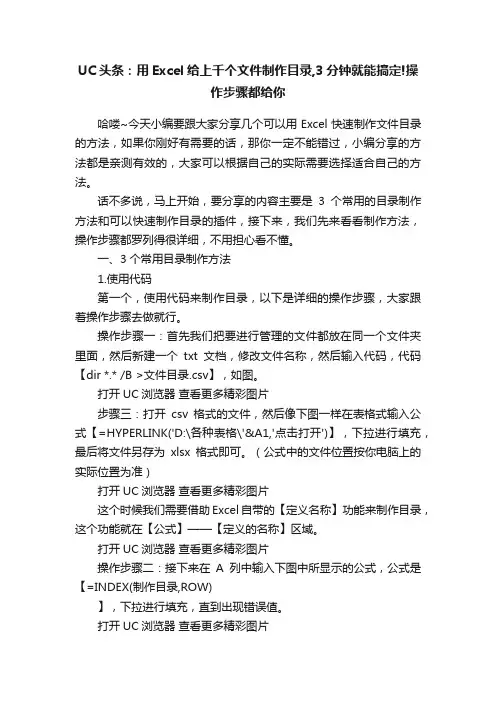
UC头条:用Excel给上千个文件制作目录,3分钟就能搞定!操作步骤都给你哈喽~今天小编要跟大家分享几个可以用Excel快速制作文件目录的方法,如果你刚好有需要的话,那你一定不能错过,小编分享的方法都是亲测有效的,大家可以根据自己的实际需要选择适合自己的方法。
话不多说,马上开始,要分享的内容主要是3个常用的目录制作方法和可以快速制作目录的插件,接下来,我们先来看看制作方法,操作步骤都罗列得很详细,不用担心看不懂。
一、3个常用目录制作方法1.使用代码第一个,使用代码来制作目录,以下是详细的操作步骤,大家跟着操作步骤去做就行。
操作步骤一:首先我们把要进行管理的文件都放在同一个文件夹里面,然后新建一个txt文档,修改文件名称,然后输入代码,代码【dir *.* /B >文件目录.csv】,如图。
打开UC浏览器查看更多精彩图片步骤三:打开csv格式的文件,然后像下图一样在表格式输入公式【=HYPERLINK('D:\各种表格\'&A1,'点击打开')】,下拉进行填充,最后将文件另存为xlsx格式即可。
(公式中的文件位置按你电脑上的实际位置为准)打开UC浏览器查看更多精彩图片这个时候我们需要借助Excel自带的【定义名称】功能来制作目录,这个功能就在【公式】——【定义的名称】区域。
打开UC浏览器查看更多精彩图片操作步骤二:接下来在A列中输入下图中所显示的公式,公式是【=INDEX(制作目录,ROW)】,下拉进行填充,直到出现错误值。
打开UC浏览器查看更多精彩图片3.巧用浏览器操作步骤一:打开需要制作目录的文件夹,然后将文件夹的路径复制下来,再打开电脑上的浏览器,将复制好的文件路径粘贴进去,按下回车键,将内容全选进行复制,再将复制的内容粘贴到Excel表格。
操作步骤二:在第一个文件后面输入公式【“=$A$1&A4”】,然后按下回车键,下拉进行填充。
操作步骤三:像下图一样,在表格中输入公式【“=HYPERLINK (B4,A4)”】,然后按下回车键,下拉进行填充。
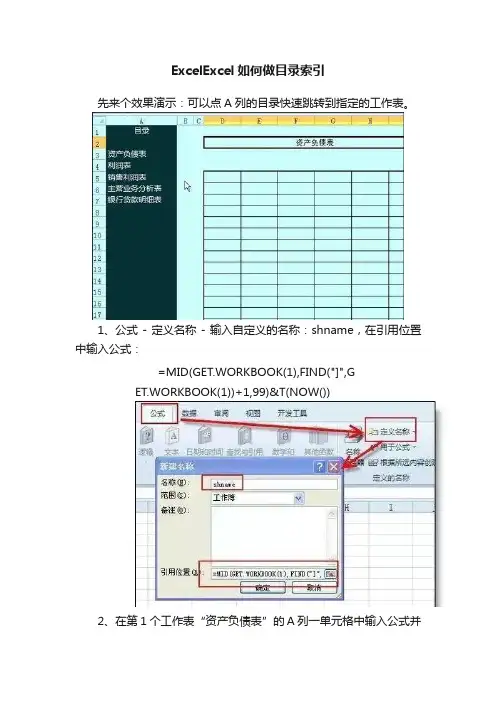
ExcelExcel如何做目录索引
先来个效果演示:可以点A列的目录快速跳转到指定的工作表。
1、公式 - 定义名称 - 输入自定义的名称:shname,在引用位置中输入公式:
=MID(GET.WORKBOOK(1),FIND("]",G
ET.WORKBOOK(1))+1,99)&T(NOW())
2、在第1个工作表“资产负债表”的A列一单元格中输入公式并
向下复制
=IFERROR(HYPERLINK("#"&INDEX(sh
name,ROW(A1))&"!A1",INDEX(shname,R
OW(A1))),"")
3、复制已设置公式“资产负债表”的A列,选取后面所有工作表粘贴到A列,就可以把公式粘贴到后面所有工作表的A列。
4、全选所有工作表,调整列宽、设置背景色字体颜色,最终效果如下图所示。
小知识:get.workbook 是宏表函数,只能在定义名称中使用。
有很多同学在工作表的公式中使用导致错误。
注意:删除和添加工作表后,目录是可以自动更新的!。
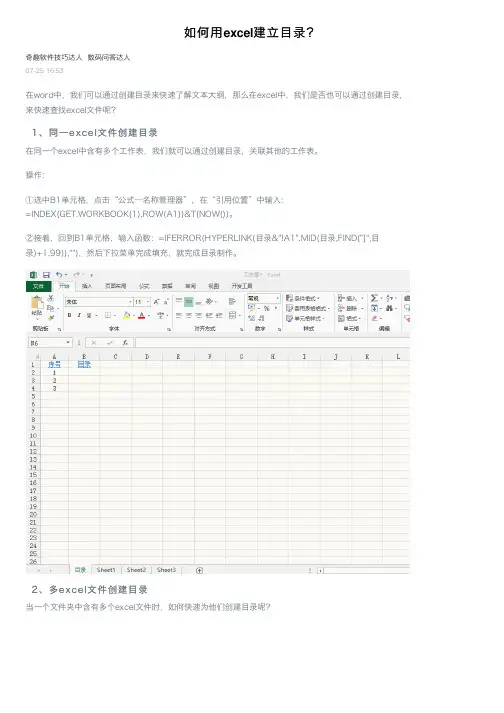
如何⽤excel 建⽴⽬录?奇趣软件技巧达⼈ 数码问答达⼈07-25 16:53在word中,我们可以通过创建⽬录来快速了解⽂本⼤纲,那么在excel中,我们是否也可以通过创建⽬录,来快速查找excel⽂件呢?在同⼀个excel中含有多个⼯作表,我们就可以通过创建⽬录,关联其他的⼯作表。
操作:①选中B1单元格,点击“公式—名称管理器”,在“引⽤位置”中输⼊:=INDEX(GET.WORKBOOK(1),ROW(A1))&T(NOW())。
②接着,回到B1单元格,输⼊函数:=IFERROR(HYPERLINK(⽬录&"!A1",MID(⽬录,FIND("]",⽬录)+1,99)),""),然后下拉菜单完成填充,就完成⽬录制作。
当⼀个⽂件夹中含有多个excel⽂件时,如何快速为他们创建⽬录呢?1、同⼀e x ce l⽂件创建⽬录2、多e x ce l⽂件创建⽬录⾸先,新建⼀个excel表格,将上⾯的⽂件名称输⼊到excel中。
如果觉得⼿动输⼊太⿇烦,可以使⽤下⾯的⽅法。
在该⽂件夹内新建⼀个txt⽂档,输⼊:DIR *.* /B >⽬录.TXT,然后将后缀修改为:bat。
就可以快速提取⽂件名称了。
接着,将txt⽂本中的内容复制到excel表格中,并创建超链接。
①使⽤函数在B1单元格中输⼊“HYPERLINK("C:\Users\Administrator\Desktop\1\"&A1,A1)”。
择“复制地址”,就可以得到。
②右键选择超链接————————————————————————Excel到PowerBI 中远⽹络物流信息科技有限公司咨询顾问03-02 10:58⽤Excel建⽴⽬录,通常有以下2种情况:1. 对⼀个Excel⼯作簿内的多个表建⽴⽬录2. 对某个⽂件夹下的⽂件(⽐如其中的word或Excel⽂件)建⽴⽬录以下对这两种情况分别⽤⽰例进⾏说明。
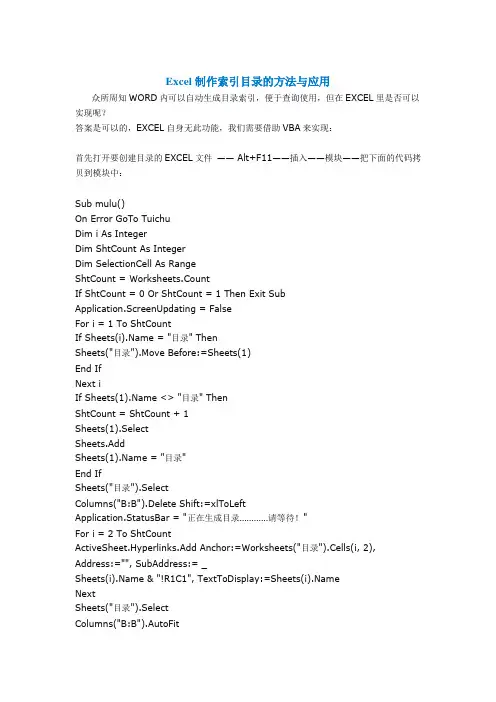
Excel制作索引目录的方法与应用众所周知WORD内可以自动生成目录索引,便于查询使用,但在EXCEL里是否可以实现呢?答案是可以的,EXCEL自身无此功能,我们需要借助VBA来实现:首先打开要创建目录的EXCEL文件—— Alt+F11——插入——模块——把下面的代码拷贝到模块中:Sub mulu()On Error GoTo TuichuDim i As IntegerDim ShtCount As IntegerDim SelectionCell As RangeShtCount = Worksheets.CountIf ShtCount = 0 Or ShtCount = 1 Then Exit SubApplication.ScreenUpdating = FalseFor i = 1 To ShtCountIf Sheets(i).Name = "目录" ThenSheets("目录").Move Before:=Sheets(1)End IfNext iIf Sheets(1).Name <> "目录" ThenShtCount = ShtCount + 1Sheets(1).SelectSheets.AddSheets(1).Name = "目录"End IfSheets("目录").SelectColumns("B:B").Delete Shift:=xlToLeftApplication.StatusBar = "正在生成目录…………请等待!"For i = 2 To ShtCountActiveSheet.Hyperlinks.Add Anchor:=Worksheets("目录").Cells(i, 2), Address:="", SubAddress:= _Sheets(i).Name & "!R1C1", TextToDisplay:=Sheets(i).NameNextSheets("目录").SelectColumns("B:B").AutoFitCells(1, 2) = "目录"Set SelectionCell = Worksheets("目录").Range("B1") With SelectionCell.HorizontalAlignment = xlDistributed.VerticalAlignment = xlCenter.AddIndent = True.Font.Bold = True.Interior.ColorIndex = 34End WithApplication.StatusBar = FalseApplication.ScreenUpdating = TrueTuichu:End Sub。
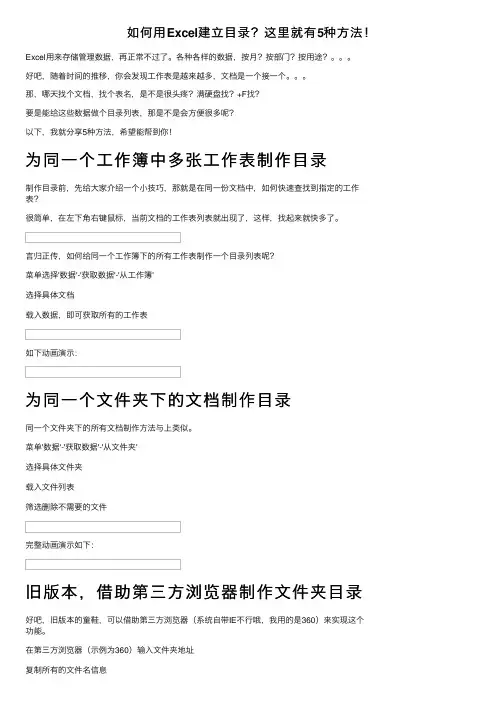
如何⽤Excel建⽴⽬录?这⾥就有5种⽅法!Excel⽤来存储管理数据,再正常不过了。
各种各样的数据,按⽉?按部门?按⽤途?。
好吧,随着时间的推移,你会发现⼯作表是越来越多,⽂档是⼀个接⼀个。
那,哪天找个⽂档,找个表名,是不是很头疼?满硬盘找?+F找?要是能给这些数据做个⽬录列表,那是不是会⽅便很多呢?以下,我就分享5种⽅法,希望能帮到你!为同⼀个⼯作簿中多张⼯作表制作⽬录制作⽬录前,先给⼤家介绍⼀个⼩技巧,那就是在同⼀份⽂档中,如何快速查找到指定的⼯作表?很简单,在左下⾓右键⿏标,当前⽂档的⼯作表列表就出现了,这样,找起来就快多了。
⾔归正传,如何给同⼀个⼯作簿下的所有⼯作表制作⼀个⽬录列表呢?菜单选择'数据'-'获取数据'-'从⼯作簿'选择具体⽂档载⼊数据,即可获取所有的⼯作表如下动画演⽰:为同⼀个⽂件夹下的⽂档制作⽬录同⼀个⽂件夹下的所有⽂档制作⽅法与上类似。
菜单'数据'-'获取数据'-'从⽂件夹'选择具体⽂件夹载⼊⽂件列表筛选删除不需要的⽂件完整动画演⽰如下:旧版本,借助第三⽅浏览器制作⽂件夹⽬录好吧,旧版本的童鞋,可以借助第三⽅浏览器(系统⾃带IE不⾏哦,我⽤的是360)来实现这个功能。
在第三⽅浏览器(⽰例为360)输⼊⽂件夹地址复制所有的⽂件名信息粘贴到Excel中筛选并删除不必要的列表信息借助名称管理器制作项⽬⽬录名称管理器中使⽤Files公式,便可获取指定⽬录下的⽂件名列表。
公式: =Files( ⽂件夹 )然后,再单元格内使⽤ Index 公式获取这个列表的具体⽂件名。
如下所⽰:完整动画如下演⽰:(演⽰中包含了如何直接修改⽂件名)Hyperlink为单元格添加跳转链接⽤法: =Hyperlink( 具体地址, 链接显⽰内容 )这个⽤法不难,动画演⽰可参考上⾯的⼏个动画。
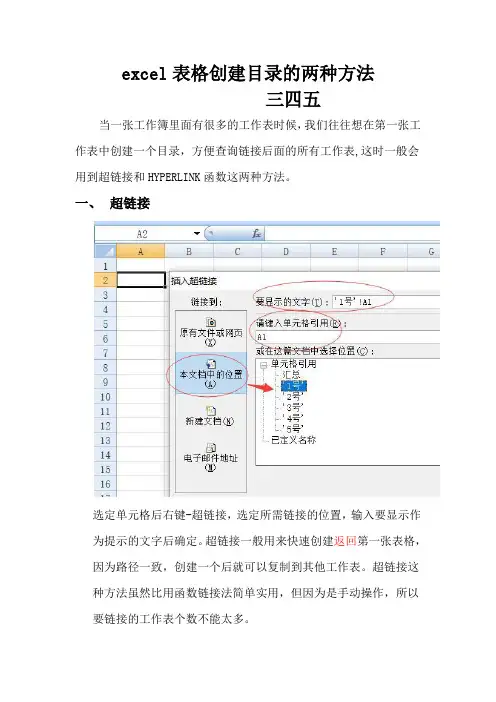
excel表格创建目录的两种方法三四五当一张工作簿里面有很多的工作表时候,我们往往想在第一张工作表中创建一个目录,方便查询链接后面的所有工作表,这时一般会用到超链接和HYPERLINK函数这两种方法。
一、超链接选定单元格后右键-超链接,选定所需链接的位置,输入要显示作为提示的文字后确定。
超链接一般用来快速创建返回第一张表格,因为路径一致,创建一个后就可以复制到其他工作表。
超链接这种方法虽然比用函数链接法简单实用,但因为是手动操作,所以要链接的工作表个数不能太多。
二、HYPERLINK函数1.宏3.0取出各工作表的名称, ctrl+f3(公式-定义名称/名称管理器)出现自定义名称对话框,取名为X,引用位置栏输入公式后点确定:=MID(GET.WORKBOOK(1),FIND("]",GET.WORKBOOK(1))+1,100)2.HYPERLINK函数批量插入连接,在第一个工作表的A2单元格输入公式=HYPERLINK("#'"&INDEX(X,ROW())&"'!A1",INDEX(X,ROW()))A2单元格向下填充,直到出错为止,目录就生成了。
HYPERLINK函数第一部分是链接的位置,第二部分是要显示文字,也可以取得链接位置单元格数值。
INDEX(X,ROW()) 显示的是对应工作表名称INDIRECT("'"&INDEX(X,ROW())&"'!A1") 对应工作表A1单元格的数值当然也可以通过VBA取得工作表名称后直接录入到HYPERLINK函数中,省去创建宏表函数这一环,不过在变更工作表名称时可能带来不便。
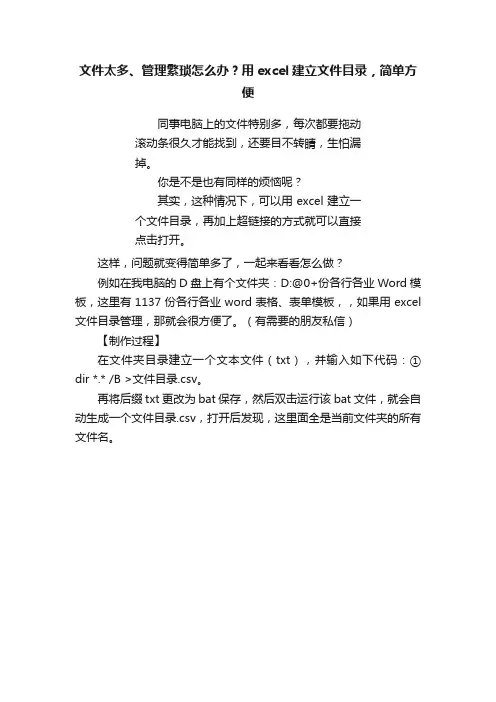
文件太多、管理繁琐怎么办?用excel建立文件目录,简单方
便
同事电脑上的文件特别多,每次都要拖动
滚动条很久才能找到,还要目不转睛,生怕漏
掉。
你是不是也有同样的烦恼呢?
其实,这种情况下,可以用excel建立一
个文件目录,再加上超链接的方式就可以直接
点击打开。
这样,问题就变得简单多了,一起来看看怎么做?
例如在我电脑的D盘上有个文件夹:D:@0+份各行各业Word模板,这里有1137份各行各业word表格、表单模板,,如果用excel 文件目录管理,那就会很方便了。
(有需要的朋友私信)
【制作过程】
在文件夹目录建立一个文本文件(txt),并输入如下代码:① dir *.* /B >文件目录.csv。
再将后缀txt更改为bat保存,然后双击运行该bat文件,就会自动生成一个文件目录.csv,打开后发现,这里面全是当前文件夹的所有文件名。
打开刚才建立的“文件目录.csv”,制作超链接。
在B1单元格输入公式:=HYPERLINK('D:@0+份各行各业Word模板'&A1,'点击打开')。
然后双击B1单元格右下角的句柄进行填充,所有文件都被加上超链接。
②
再把这个csv文件另存为xlsx格式,然后点右键发送到桌面快捷方式,就会很方便地管理这些文件了。
③
Excel这个技巧很实用,您学会了吗?赶快去动手试试吧!#职场干货#
此网页由易有料提供。
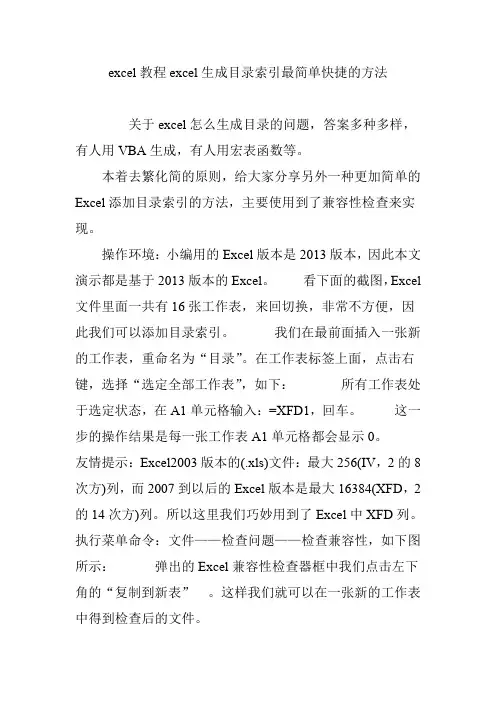
excel教程excel生成目录索引最简单快捷的方法
关于excel怎么生成目录的问题,答案多种多样,有人用VBA生成,有人用宏表函数等。
本着去繁化简的原则,给大家分享另外一种更加简单的Excel添加目录索引的方法,主要使用到了兼容性检查来实现。
操作环境:小编用的Excel版本是2013版本,因此本文演示都是基于2013版本的Excel。
看下面的截图,Excel 文件里面一共有16张工作表,来回切换,非常不方便,因此我们可以添加目录索引。
我们在最前面插入一张新的工作表,重命名为“目录”。
在工作表标签上面,点击右键,选择“选定全部工作表”,如下:所有工作表处于选定状态,在A1单元格输入:=XFD1,回车。
这一步的操作结果是每一张工作表A1单元格都会显示0。
友情提示:Excel2003版本的(.xls)文件:最大256(IV,2的8次方)列,而2007到以后的Excel版本是最大16384(XFD,2的14次方)列。
所以这里我们巧妙用到了Excel中XFD列。
执行菜单命令:文件——检查问题——检查兼容性,如下图所示:弹出的Excel兼容性检查器框中我们点击左下角的“复制到新表”。
这样我们就可以在一张新的工作表中得到检查后的文件。
神奇的一幕出现了,excel给我们乖乖的生成目录了,接下来我们把目录复制到目标工作表即可。
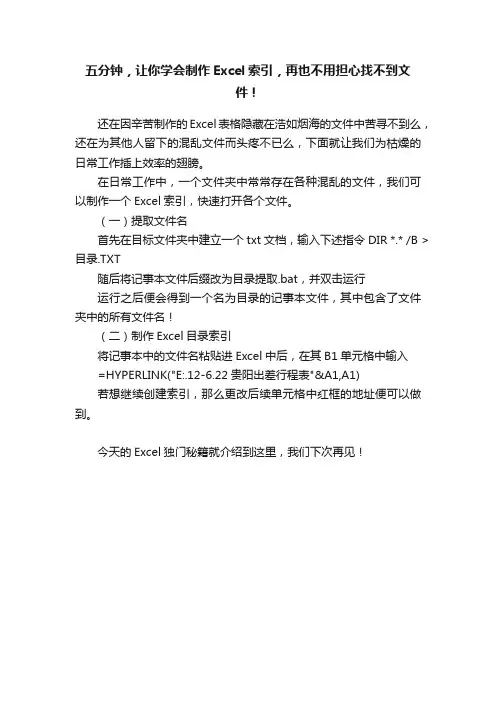
五分钟,让你学会制作Excel索引,再也不用担心找不到文
件!
还在因辛苦制作的Excel表格隐藏在浩如烟海的文件中苦寻不到么,还在为其他人留下的混乱文件而头疼不已么,下面就让我们为枯燥的日常工作插上效率的翅膀。
在日常工作中,一个文件夹中常常存在各种混乱的文件,我们可以制作一个Excel索引,快速打开各个文件。
(一)提取文件名
首先在目标文件夹中建立一个txt文档,输入下述指令 DIR *.* /B >目录.TXT
随后将记事本文件后缀改为目录提取.bat,并双击运行
运行之后便会得到一个名为目录的记事本文件,其中包含了文件夹中的所有文件名!
(二)制作Excel目录索引
将记事本中的文件名粘贴进Excel中后,在其B1单元格中输入
=HYPERLINK("E:.12-6.22贵阳出差行程表"&A1,A1)
若想继续创建索引,那么更改后续单元格中红框的地址便可以做到。
今天的Excel独门秘籍就介绍到这里,我们下次再见!。
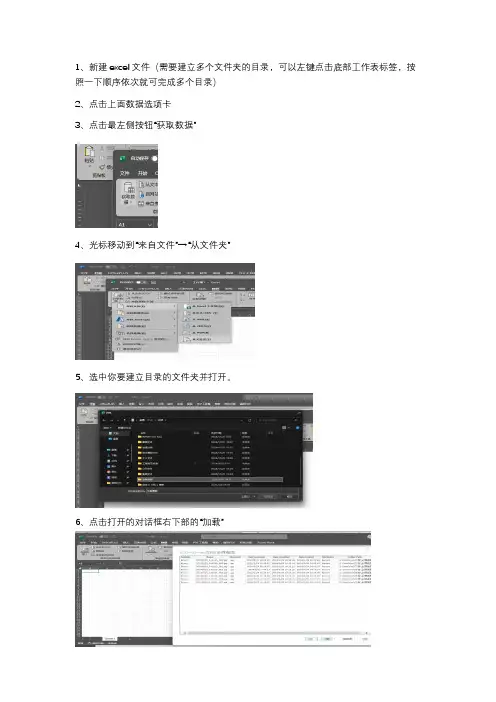
1、新建excel文件(需要建立多个文件夹的目录,可以左键点击底部工作表标签,按照一下顺序依次就可完成多个目录)
2、点击上面数据选项卡
3、点击最左侧按钮“获取数据”
4、光标移动到“来自文件”→“从文件夹”
5、选中你要建立目录的文件夹并打开。
6、点击打开的对话框右下部的“加载”
7、保留“Name”列以及“fold Path”列(A列与F列),中间的其他几列可以删除或隐藏起来
8、在G2单元格输入“=”号,再点击“F2”单元格,输入符号“&”再点击“A2”单元格,也就是把文件路径和文件名链接起来形成一个完整的文件路径。
然后按回车键,自动产生“G列数据”。
9、在“H2”单元格键入“=hyp”,双击下拉列表突出显示的第一个“hyperlink”
10、点击“G2”单元格(超链接路径),再输入“,”号,然后点击“A2单元格”(超链接的文件名),最后输入右括号 “)”,然后回车,“H”列就是我们所需要的自动文件目录,“H1”单元格内可输入“文件目录”几个字。
11、“H”列之前的各列在以后的使用中暂不需要,可以进行隐藏,但是不能删除,因为“H”列的数据是引用了“A、F、G”各列的有关数据,删除了就会出错。
12、如果需要取消隐藏的列,可以将鼠标指针移到,“H列标”上按住鼠标左键向左拉一下,松开鼠标左键,在阴影区域点击鼠标右键,点击菜单底部“取消隐藏”,原来隐藏的各列就显示出来了。
再次隐藏不需要的列,将鼠标光标移动到顶部列标分割线,光标显示为夹子型箭头,按住鼠标左键向左拉到需要的位置就可再次隐藏相关的列。
13、至此,建立文件夹内文件目录的工作完成。
目录更新方法:按照第1步,鼠标左键点击“数据选项卡”,点击“全部刷新”按钮即可。
如何让Excel表格成为目录索引,可以点选某个单元格后自动开启某个指定文件吗?如何让Excel表格成为目录索引,可以点选某个单元格后自动开启某个指定文件吗?做超级连结就可以。
比如在如下环境A2中填有“某甲进货”“某甲进货”表格在资料夹 F:\excel\进货中如下操作:右击 A2, 选择“超级连结”,然后定位到“F:\excel\进货\某甲进货.xls”点选确定就可以了。
excel表格如何使某个单元格不动选择需要看到的单元格下紧邻的单元格,点选“冻结视窗功能”即可excel表格编辑后自动储存然后某个单元格编号自动加1 请问如何操作?问题不够详细,很难解答。
好像可以用vba的Change属性解决。
excel学习交流 259229485在dreamwear中如何指定表格中的某个单元格的ID?切换到程式码检视,在<td>在td后面按空格,再输入id="A",引号内就是ID在EXCEL表格中点选某个单元格则以备注方式显示另一表格内的指定内容用vba的selectchange事件程式来做excel表格里,sheet1、sheet2,点选某个单元格,就可以从sheet,跳转到我指定的sheet表格呢?急!滑鼠右键==>超连结==>本文件中的位置(左侧)==>选择工作表==>确定Excel如何实现某个单元格内数量2时指定区域的表格自动复制或填充2个单元格用公式解决,把问题作为内容(邮件主题一定要包含“excel”,本人以此为依据辨别非垃圾邮件,以免误删),excel样表文件(把现状和目标效果表示出来)作为附件发来看下 yqch134@163.如何将excel 某个单元格的资料指定给多个单元格这个需要在其它需要此单元格资料的单元格逐一设定.选中这个单元格在里面输入=原有资料单元格的地址.如:想把A1单元格的资料指定给A15,则在A15单元格中输入=A1 一般时可以,但有时需改变单元格的格式。
建立工作表“目录索引”,一键找到表格
在工作中有很多工作,同时需要我们建立许多表格,但是这样没有一个明确的目录的话,我们要花费一定的时间在表格中翻找,这样就大大浪费了时间,想要做一个目录方便我们快速查找呢?
1,打开一个excel工作薄,先建立一些工作表来举例,如图:
2,在第一个工作表上点击右键,选择插入命令,然后重命名为【索引目录】。
3,点击选中【索引目录】工作表中的B1单元格,然后点击菜单【公式】中的定义名称。
4,在弹出的定义名称窗口中输入名称【索引目录】,然后在引用位置文本框输入公式=index(get.workbook(A1)),ROW(A1))&t(now()),最后点击确定。
5,点击B1单元格,输入公式=iferror(hyperlink(索引目录&“!A1”,mid(索引目录,find(“]”,索引目录)1,99)),')确定后拖拽快速填充下方单元格。
6,现在目录索引建立完毕,点击需要章节即可直接跳转到工作表。
⽂件太多?⽤Excel来制作⽂件夹⽬录,1分钟就能搞定
在⼯作中,我们⼀个⽂件夹⾥⾯就有⾮常多的⽂件,⽂件太多,导致找的时候也花费了太多时
间,其实我们可以在Excel表格中制作⼀个⽂件夹⽬录,直接点击Excel表格⾥⾯的⽬录,⽂件
就可以打开了。
快来和我⼀起来看看操作步骤吧!
⼀、浏览器获取⽂件夹路径
打开需要制作⽬录的⽂件夹,⿏标移到⽂件夹的【路径】进⾏复制,然后打开【浏览器】,将
复制好的路径粘贴进去,按下【回车】后所有⽂件的路径就都出来了,【Ctrl+A】全选复制到
【Excel表格】中粘贴。
⼆、调整格式
将表格中的【⼤⼩】和【修改⽇期】统统删掉,⾃⼰调整好格式,然后将路径中【的索引】删掉。
三、获取⽂件路径
接下来,在第⼀个⽂件的后⾯输⼊“=$A$1&A4”,第⼀个参数是【⽂件夹的路径】,第⼆个参数是【⽂件名称】,在这⾥我们就需要⽤到绝对引⽤“$”符号,输⼊完成后就回车,路径出来后往下拖拉。
四、制作⽬录
前⾯的步骤弄完后就可以开始制作⽬录了,在【C4】也就是第⼀个⽂件⽬录后⾯输
⼊“=HYPERLINK(B4,A4)”,这⾥的第⼀个参数是【⽂件路径】,第⼆个参数是【名称】,输⼊完成后按下回车,然后往下拖拉填充下⾯的空⾏。
用Excel制作文件目录,海量文件名绝不能一个个手工输入
今天教一个小技巧,用Excel 快速制作文件目录,找文件再也不用愁了。
案例:
将下图 1 中的所有文件名整理成目录,放在 Excel 中。
效果如图 2 所示。
解决方案:
常规操作是选中目录中的所有文件 --> 右键单击。
但是……弹出的菜单中怎么没有任何相关选项呢?那是因为,你的操作方式不正确。
接下来就请注意,这才是正确的步骤。
1. 全选文件夹中的所有文件 --> 按住Shift 键的同时右键单击,此时在弹出的菜单中就能看到“复制为路径”这个选项了 --> 选它
如果大家的操作系统版本在 WIN10 以上,复制就变得更为简单。
全选文件以后,可以在菜单栏中就看到“复制路径”这个选项,直接点击就可以了。
2. 在 Excel 工作表中选中所需的单元格,按 Ctrl+V,就能将文件夹中所有文件的路径都完整复制出来了。
如果只想保留文件名,不想要完整的路径,那么批量删除一下也
非常方便。
3. 选中红框中的路径部分 --> 按 Ctrl+C
4. 按 Ctrl+H --> 在弹出的对话框的“查找内容”区域按 Ctrl+V --> 点击“全部替换”
5. 在弹出的对话框中点击“确定”
6. 点击“关闭”
文件夹中的所有的文件名都复制到了一列当中,整齐地排成了目
录。
而且文件还带有后缀名,当大家有很多同名但不同格式的文件时,这样就能方便地区分和查看。
转发、在看也是爱!。
excel表格目录制作的方法
Excel中经常需要使用到目录这个功能,目录具体该如何进行制作呢?下面是店铺带来的关于excel表格目录制作的方法,希望阅读过后对你有所启发!
excel表格目录制作的方法:
目录制作步骤1:选取“目录”表的B列表一所在的单元格,右键菜单中点击超链接命令,如下图所示。
目录制作步骤2:在打开的“插入超链接“窗口中,左侧选取“本文档中的位置”,右侧工作表列表框中选取“表一”工作表。
依此类推设置针对表二和表三的链接。
目录制作步骤3:设置表一,表二和表三的返回链接。
这次我们可以借助插入的图形设置超链接。
如下图所示是插入的一图形。
选取图形,右键菜单中选取超链接。
在”插入超链接”窗口中设置指向“目录”工作表的链接。
目录制作步骤4:设置“表一”后,直接把图片复制粘贴到表二和表三。
链接也会随图片粘贴过去。
至此我们的超级链接设置完成。
EXCEL中有很多工作表,如何创建一个目录列表?有时候分Excel表格中含有多个工作表,查看起来非常麻烦,如果有一个目录,是不是就会非常方便呢?下面我们就来看看在excel中如何制作超链接目录。
1、创建超链接一般人的做法都是编辑目录后,手动添加超链接,制成超链接目录。
不过当有多个工作表时,则太费时间。
操作:选中单元格—右键创建超链接(快捷键“Ctrl+K”)2、利用查找功能Excel的查找功能非常强大,除了可以用于查找内容外,还可以用来创建超链接哦!下面来看看具体的操作方法吧。
选中所有表格后,在表格中插入一行,输入“ml”。
接着,按住“Ctrl+F”快捷键,调出查找替换功能,输入“ml”,查找范围选择“工作薄”,勾选“单元格匹配”,点击查找全部,就可以快速转换工作表了。
3、excel检查功能我们也可以通过excel自带的检查功能来制作目录。
操作:选中所有工作表,在空白单元格中输入公式“=xfd1”。
接着打开“文件—信息—检查工作薄—检查兼容性—复制到新表”,生成兼容性报表。
然后将“兼容性报表”中的超链接复制到新建的“目录”工作表,替换到“‘!C2” ,这样就可以快速生成目录了。
4、多个文件生成目录如果是要为多个文件创建目录,又该怎么做呢?操作:公式—名称管理器—引用位置输入“= FILES('D:\新建文件夹\*.xlsx')”,即引用D盘新建文件夹中格式为“xlsx”的文件。
接着在任意单元格中输入“=IFERROR(HYPERLINK('D:\新建文件夹\'&INDEX(f,ROW(A1)),INDEX(f,ROW(A1))),'')”,向下拖动,即可生成超链接目录。
注意在保存该文件的时候,保存类型应该选为“启用宏的Excel格式”。
用Excel做一个文件夹的目录索引,需要能实时更新的
生成“个人宏工作簿”
为了让“目录”按钮对所有工作簿都有效,我们需要将其保存在“个人宏工作簿”中。
第一次使用“宏”这个功能时,需要先让软件生成一个隐藏的“个人宏工作簿”。
执行“工具→宏→录制新宏”命令(如图),按“保存在”右侧的下拉按钮,选中“个人宏工作簿”选项后,“确定”进入“宏”录制状态;不需要进行任何操作,直接单击随后展开的“宏”工具条中的“停止录制”按钮,软件会自动生成一个隐藏的“个人宏工作簿”。
以后想在“个人宏工作簿”中编辑宏时,就不需要再进行此步操作了。
编辑制作“目录”宏
执行“工具→宏→VisualBasic编辑器”命令(或直接按“Alt+F11”),进入VBA编辑状态。
在左侧“工程资源管理器”中,展开“VBAProject(PERSONAL.XLSB)”选项(这就是“个人宏工作簿”),双击其中的“模块1”,然后用下述代码替换右侧编辑区中的原有代码:
Subml()
OnErrorResumeNext'如果出现错误,继续运行下面的代码
zzml="选择要制作目录的文件夹"'以下代码弹出一个选择文件夹对话框
Setmlzz=CreateObject("Shell.Application").BrowseForFolder(0,zzml,&H1)
lj=mlzz.Self.Path'将选中文件夹的路径传递给变量lj
Cells(1,1)="序号"'以下代码在A1、B1、C1单元格中输入列标题文本内容
Cells(1,2)="文件名称"
Cells(1,3)="文件类型"
DimwjAsString'声明一个变量wj
wj=Dir(lj&"\*.*")'浏览上述选定文件夹中的所有文件
Do'开展一个循环
Cells(([A65536].End(xlUp).Row+1),1)=[A65536].End(xlUp).Row'从下向上判断A列有数据的行,并在其下一单元格中输入行序号作为文件序号
Cells(([C65536].End(xlUp).Row
+1),3).FormulaR1C1="=MID(RC[-
1],FIND(""."",RC[-1])+1,LEN(RC[-1])-
FIND(""."",RC[-1]))"'从下向上判断C列有数据
的行,并在其下一单元格中输入公式,用于提出
文件的扩展名,便于后续排序操作
Cells(([B65536].End(xlUp).Row+1),2).Select'从下向上判断B列有数据的行,并选中其下一单元格ActiveSheet.Hyperlinks.AddAnchor:=Selection,Address:=wj,TextToDisplay:=wj'在上述单元格中输入文件名称
wj=Dir'进入下一个循环
LoopUntilLen(wj)=0'直到文件名称字节为0(即无文件)时,终止循环
Columns("A:C").Select'以下代码将列设置为最合适列宽及水平居中格式
Columns("A:C").EntireColumn.AutoFit
WithSelection
.HorizontalAlignment=xlCenter
.VerticalAlignment=xlCenter
EndWith
Cells(1,1).Select'选中A1单元格
Application.DisplayAlerts=False'进行下面保存时直接覆盖以前的同名文档,不给出提示ActiveWorkbook.SaveAsFilename:=lj&"\"&&"目录.xls"'保存目录文档ActiveWindow.Close'关闭当前文档窗口
Application.DisplayAlerts=True'恢复覆盖文档时提示
Workbooks.Add'新建一个新的空白文档
EndSub
输入完成后,关闭VBA编辑窗口返回到Excel编辑状态。
制作目录。
启动Excel2003,执行“工具→宏→宏”命令,双击上面制作的宏,选中需要制作目录的文件夹,确定,即可制作出一个目录文件,点击文件名称,就能快速打开相应的文档进行浏览。